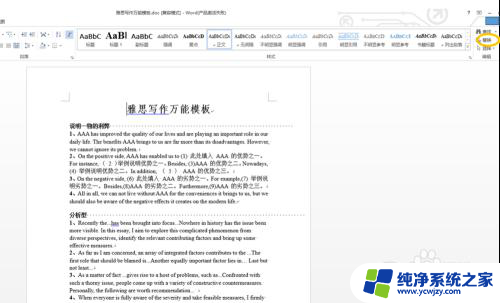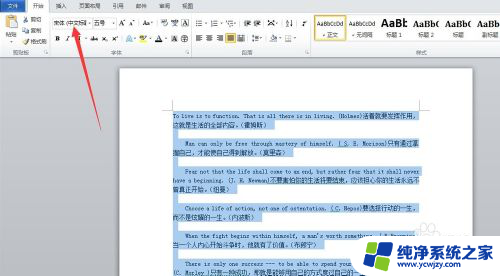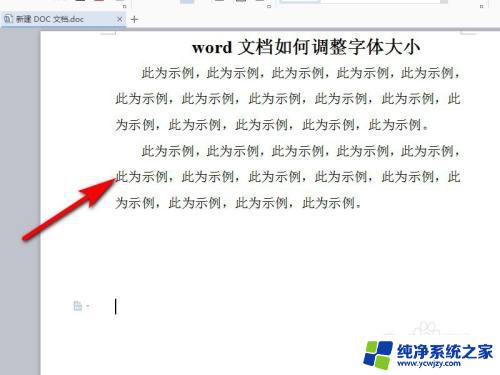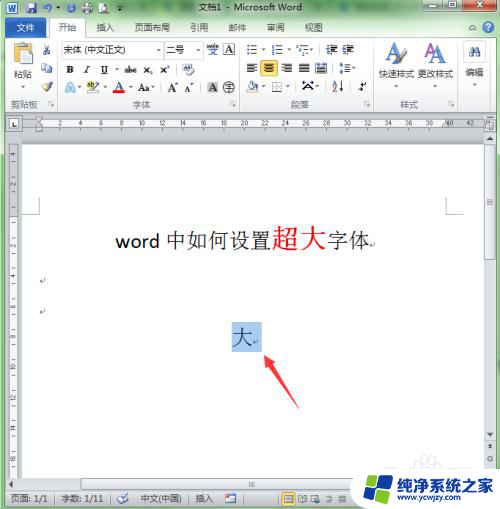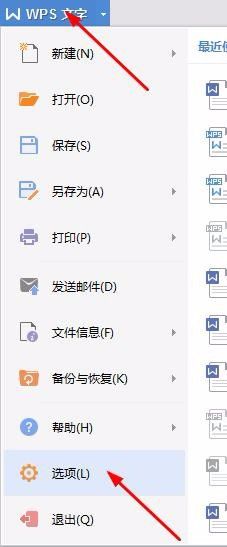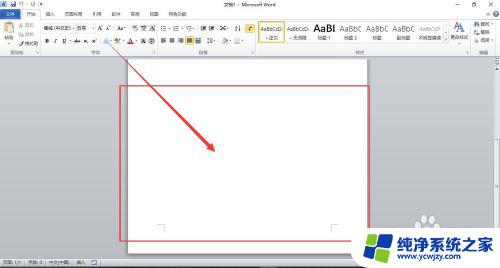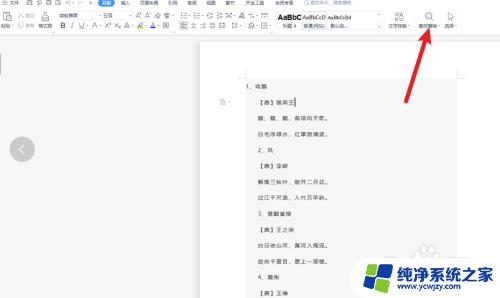word文档怎么批量改字体大小
更新时间:2024-06-02 18:04:10作者:yang
在日常工作中,我们经常会遇到需要批量修改Word文档字体大小的情况,如果手动逐一更改每个字体大小是极其繁琐且耗时的,那么如何快速高效地批量修改Word正文字体及大小呢?通过Word软件提供的批量修改功能,我们可以轻松地实现这一目标。接下来我们将介绍如何利用Word软件中的批量修改功能来快速修改字体大小,提高工作效率。愿你在工作中能够更加便捷地进行文字编辑和排版。
步骤如下:
1.右键点击上方样式的正文
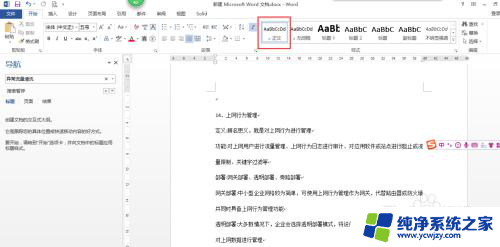
2.在下拉功能列表点击修改
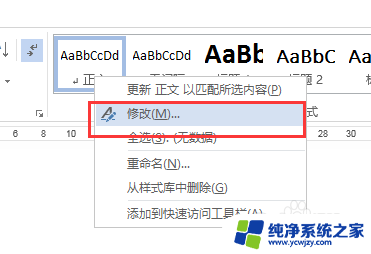
3.在弹出修改样式对话框中设置好正文字体样式、大小等内容,点击确定
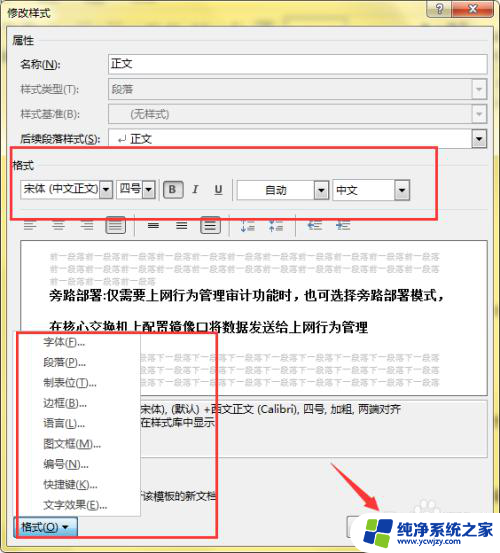
4.看到所有正文内容都已改变
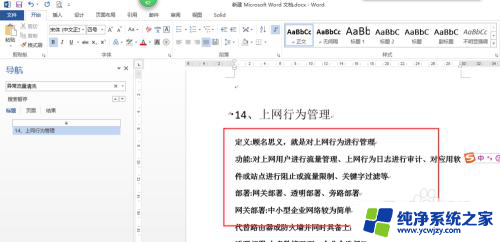
5.如果需要批量修改一级、二级、三级等标题样式,通过同样方式操作可以实现。
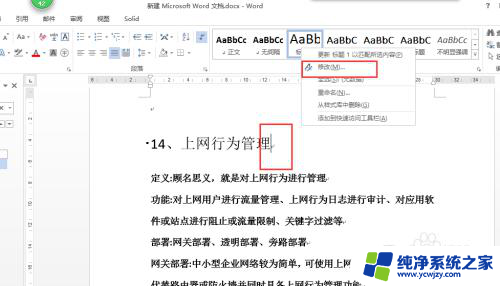
以上就是关于如何批量更改Word文档中字体大小的全部内容,如果您还有疑问,可以按照小编提供的方法进行操作,希望这些方法能够帮助到大家。